So greifen Sie schnell auf Websites in Safari auf einem Mac mit angehefteten Registerkarten zu
Safari, der Standard-Webbrowser auf allen Apple-Geräten, ist ein ziemlich anständiger, aber unterschätzter Browser. Seit seiner Veröffentlichung im Jahr 2003 hat Apple Safari kontinuierlich mit Blick auf Effizienz aktualisiert, um sicherzustellen, dass Benutzer das beste Internet-Erlebnis haben.
Eine der grundlegendsten Anpassungen, die Sie in Safari auf einem Mac vornehmen können, um das Surfen effizienter zu gestalten, ist das Anheften der Websites, die Sie häufig besuchen. Lesen Sie weiter, um zu erfahren, wie Sie Ihre Pins erstellen und verwalten.
Was ist ein angehefteter Tab?
Angepinnte Registerkarten oder Websites sind visuelle Verknüpfungen zu Websites, die Sie häufig besuchen oder verwenden. Durch das Anheften von Registerkarten können Sie Zeit sparen, indem Sie jede Site manuell öffnen. Es verhindert auch, dass Sie sie versehentlich schließen.
Angeheftete Tabs bleiben auch dann erhalten, wenn Sie Safari schließen und neu starten oder ein neues Fenster öffnen. Dies kann praktisch sein, wenn Sie über mehrere Fenster hinweg arbeiten und schnell auf bestimmte Websites zugreifen müssen.
Wenn Sie auf einen Link im angehefteten Tab klicken, wird die Website in einem anderen Tab geöffnet, wodurch sichergestellt wird, dass Ihr angehefteter Tab an Ort und Stelle bleibt. Eine weitere coole Sache an angehefteten Tabs ist, dass sie im Hintergrund aktualisiert werden, was bedeutet, dass sie immer auf dem neuesten Stand sind.
So erstellen Sie angeheftete Registerkarten in macOS
Bevor Sie diese Funktion ausprobieren, sollten Sie wissen, dass sie nur in Safari unter OS X El Capitan und höher funktioniert.
Das Anheften von Tabs in Safari ist ziemlich einfach. Öffnen Sie einfach eine Website, die Sie häufig besuchen, ziehen Sie den Tab ganz links in die Tab-Leiste und lassen Sie ihn los, wenn der Tab verkleinert wird und nur die Initiale oder das Symbol der Website angezeigt wird.
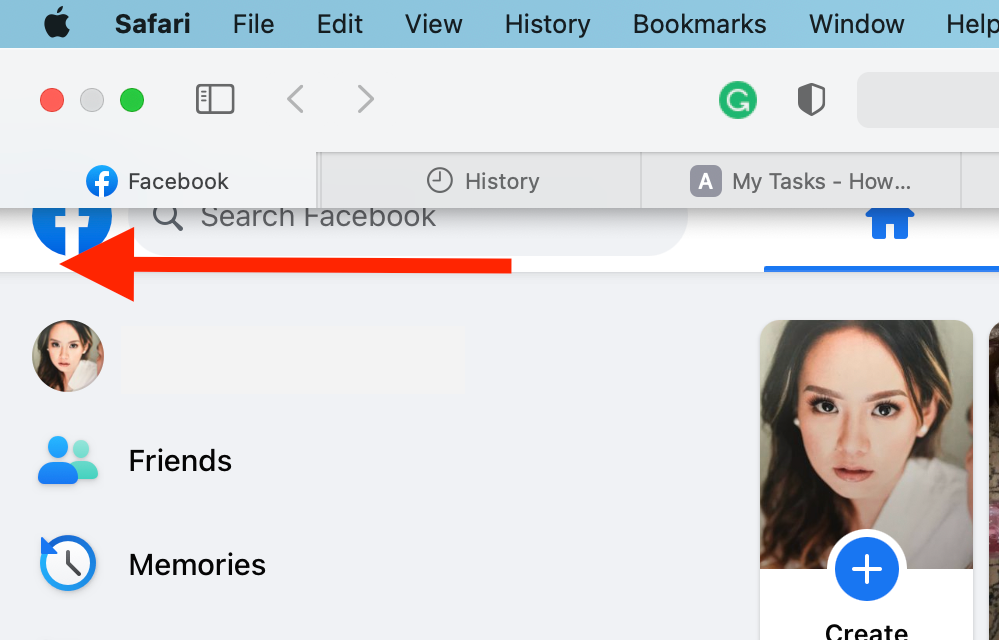
Alternativ können Sie bei gedrückter Ctrl-oder Zwei-Finger-Pad auf der Registerkarte dann Pin Tab wählen.
So verwalten Sie angeheftete Tabs
Nachdem Sie Ihre Pins erstellt haben, verwalten Sie sie wie folgt:
- Angeheftete Registerkarten neu anordnen: Wenn Sie mehrere angeheftete Registerkarten haben, ziehen Sie einfach eine auf eine Seite einer anderen angehefteten Registerkarte, um sie neu anzuordnen.
- Angeheftete Tabs entfernen: Lösen Sie die Fixierung einer Website, indem Sie auf den angehefteten Tab klicken und ihn halten und ihn auf die rechte Seite der Tab-Leiste ziehen. Eine andere Möglichkeit besteht darin, auf die angeheftete Registerkarte bei gedrückter Strg-Taste oder mit zwei Fingern zu tippen und die Option Registerkarte lösen auszuwählen.
- Angepinnte Registerkarten schließen: Im Gegensatz zu normalen Registerkarten haben angeheftete Registerkarten keine Schaltflächen zum Schließen (X) . Sie können jedoch enge Registerkarten mit gedrückter Ctrl-Taste oder Zweifinger-Tapping der gepinnten Registerkarte gemerkt und dann die Auswahl Tab schließen. Beachten Sie, dass dadurch auch die Registerkarte gelöst wird.
- Doppelte Registerkarten: Wenn Sie dieselbe angeheftete Website in einer anderen Registerkarte öffnen möchten, klicken Sie bei gedrückter Strg -Taste oder mit zwei Fingern auf die angeheftete Registerkarte und klicken Sie auf Registerkarte duplizieren . Die angeheftete Site wird in einem neuen Tab geöffnet.
Eine Alternative zu angehefteten Tabs
Angenommen, Sie benötigen eine gewisse Organisation in Safari, möchten aber nicht, dass Ihre Tab-Leiste überladen ist. Nun, Sie haben auch die Möglichkeit, Websites mit Lesezeichen zu versehen, anstatt sie anzupinnen.
Um eine Site mit einem Lesezeichen zu versehen, klicken Sie einfach auf die Schaltfläche Teilen (das Kästchensymbol mit einem nach oben weisenden Pfeil) und dann auf Lesezeichen hinzufügen . Auf Lesezeichen kann auch wie auf angeheftete Registerkarten zugegriffen werden. Klicken Sie einfach auf das Sidebar-Symbol in Ihrer Symbolleiste, um auf Ihre mit Lesezeichen versehenen Websites zuzugreifen.
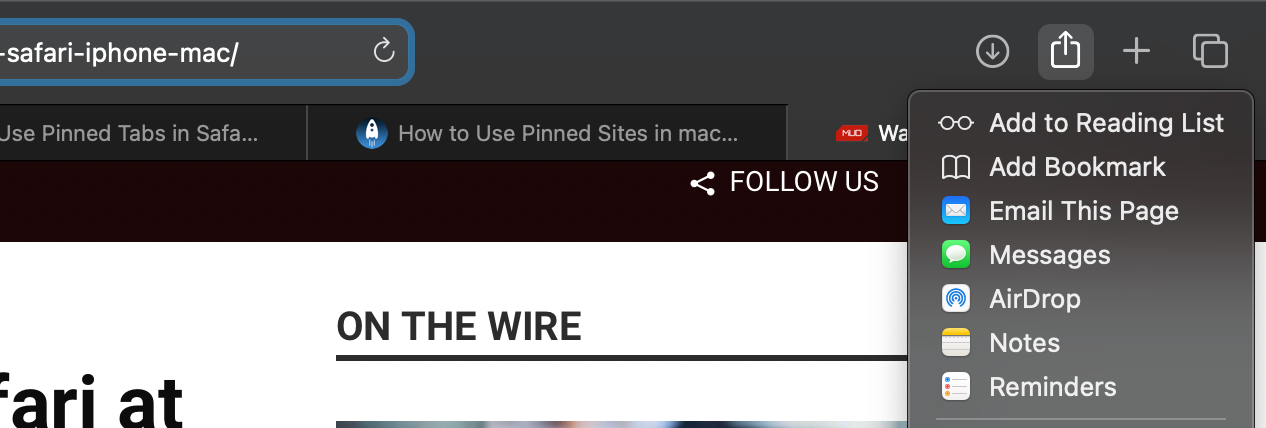
Im Vergleich zum Anheften von Registerkarten können Sie mit Lesezeichen Websites in Ordnern organisieren, was praktisch sein kann, wenn Sie mehrere Websites für bestimmte Aufgaben, Workflows und Projekte verwenden. Das gleichzeitige Speichern und Lesezeichen für mehrere Registerkarten ist mit Safari ebenfalls sehr einfach.
Ihre Lieblings-Websites sind nur einen Fingertipp entfernt
Wenn Sie Safari verwenden, um täglich bestimmte Websites zu überprüfen, ist das Anheften eine großartige Möglichkeit, um bei Bedarf sofort darauf zuzugreifen. Obwohl es wie ein unnötiger Vorteil erscheint, kann eine weniger überladene Tab-Leiste tatsächlich Wunder für Ihren Workflow bewirken.
